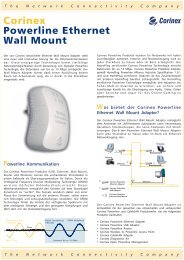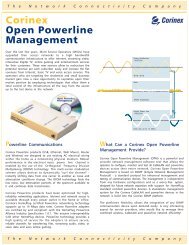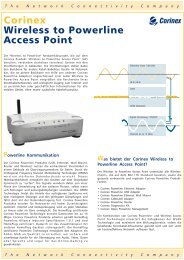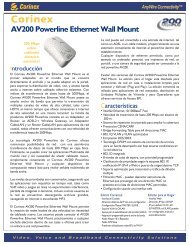Corinex AV200 Powerline Ethernet Wall Mount
Corinex AV200 Powerline Ethernet Wall Mount
Corinex AV200 Powerline Ethernet Wall Mount
Create successful ePaper yourself
Turn your PDF publications into a flip-book with our unique Google optimized e-Paper software.
Configuration Internet<br />
3 Configuration Internet<br />
Afin d’accéder aux pages de configuration Internet, il est nécessaire de connaître<br />
l’adresse IP de l’adaptateur et d’y être relié (par exemple par un câble <strong>Ethernet</strong>).<br />
Les adaptateurs qui n’ont pas été précédemment configurés ont l’adresse IP<br />
10.10.1.69. Ouvrir un navigateur internet (Microsoft Internet Explorer v6.0,<br />
Mozilla v1.7.2 et Mozilla Firefox v1.0 ont été vérifiés pour assurer leur utilisation<br />
avec ces produits.), et saisir l’adresse IP dans la fenêtre d’adresse – le URL devrait<br />
être http://10.10.1.69/ à moins que vous ne le saisissiez pas pour la première fois<br />
et vous ayez précédemment utilisé une autre adresse.<br />
Vous devez changer l’adresse IP par défaut, 10.10.1.69, lorsque vous voulez<br />
permettre l’accès à un adaptateur quand deux unités ou plus sont en activité sur<br />
le même réseau. L’adresse IP est la marque unique d’un dispositif sur un réseau;<br />
en effet, les adaptateurs ne pourraient pas se détecter s’ils avaient tous la même<br />
identité, exactement comme un facteur ne saurait à quelle maison à livrer le courrier<br />
si deux voisins dans une grande ville avaient le même numéro de porte. Suivre les<br />
étapes ci-dessous pour configurer une nouvelle adresse IP pour chaque adaptateur:<br />
1. Dans les réglages réseau de votre ordinateur, saisir une adresse entre<br />
10.10.X.X et le masque de réseau 255.255.0.0. Ceci est nécessaire afin d’être<br />
compatible avec les réglages par défaut de l’adaptateur. Pour des détails sur la<br />
façon d’assigner une adresse IP à votre ordinateur, s’il vous plaît consulter le<br />
chapitre 5.<br />
2. Brancher votre Adaptateur <strong>AV200</strong> <strong>Powerline</strong> et le connecter au PC par<br />
l’intermédiaire du câble <strong>Ethernet</strong> fourni.<br />
3. Ouvrir le navigateur internet et saisir le URL suivant: http://10.10.1.69. Vous<br />
accéderez à l’interface de configuration de l’adaptateur <strong>AV200</strong> <strong>Powerline</strong>.<br />
9<br />
3.1 Page D’Authentification<br />
Si le mot de passe de configuration est activé, vous devrez vous enregistrer avant<br />
de pouvoir accéder aux pages Web de configuration et faire des modifications au<br />
réseau. Par conséquent, vous accéderez d’abord à une page d’identification, où vous<br />
devrez entrer le mot de passe. Le serveur internet inclus possède une minuterie<br />
d’authentification de 5 minutes ; c.-à-d. que si aucune page Web n’est chargée dans<br />
un délai de 5 minutes, la procédure de connexion expirera et vous aurez besoin de<br />
vous enregistrer à nouveau.<br />
Note: le mot de passe par défaut est “paterna”.<br />
<strong>Corinex</strong> <strong>AV200</strong> <strong>Powerline</strong> <strong>Ethernet</strong> <strong>Wall</strong> <strong>Mount</strong>